Introduction
CloudPanel est un panneau de contrôle de serveur PHP hautes performances gratuit avec des composants légers et des fonctionnalités modernes. Il est sécurisé, facile à utiliser, prend en charge plusieurs versions de PHP et rend toutes les applications PHP courantes accessibles. Dans ce guide, vous allez installer CloudPanel sur Debian 10.
Prérequis
- Déployez un nouveau serveur Debian 10 sur Vultr.
- Connectez-vous en tant qu'utilisateur sudo.
- Mettre à jour le serveur.
Installer le panneau Cloud
Téléchargez le script d'installation.
$ wget https://installer.cloudpanel.io/ce/v1/install.sh -O cloudpanel.sh
Activez les droits d'exécution sur le script.
$ sudo chmod +x cloudpanel.sh
Exécutez le script.
$ sudo ./cloudpanel.sh
Le script installe automatiquement toutes les dépendances nécessaires et CloudPanel en 2-3 minutes.
Configurer le pare-feu
Par défaut, CloudPanel écoute sur le port 8443 , autorisez les connexions via le pare-feu.
$ sudo ufw allow 8443/tcp
Autoriser les connexions HTTP sur le port 80 au serveur.
$ sudo ufw allow 80/tcp
Autorisez également les connexions HTTPS sur le port 443 .
$ sudo ufw allow 443/tcp
Rechargez les règles de pare-feu.
$ sudo ufw reload
Configurer le panneau Cloud
Maintenant que CloudPanel est installé sur votre serveur et que les connexions sont autorisées via le pare-feu, visitez l'adresse IP de votre serveur sur le port 8443 pour terminer le processus de configuration.
http://vultr-server-ip:8443
Lorsque vous êtes averti que votre connexion n'est pas privée, continuez et acceptez le certificat auto-signé.
Maintenant, configurez CloudPanel avec un nouveau nom d'utilisateur, e-mail et mot de passe d'administrateur pour sécuriser l'accès backend au panneau de contrôle.
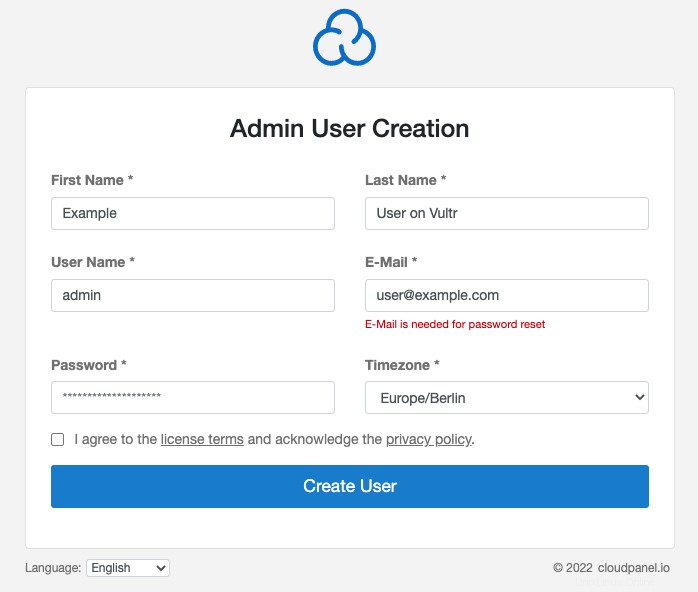
Connectez-vous au Cloud Panel. Ensuite, cliquez sur Domaines dans la barre de navigation de gauche. Cliquez sur Ajouter un domaine , entrez le nom de domaine, choisissez un répertoire racine de document, sélectionnez un modèle d'application optimisé et choisissez une version PHP à exécuter pour l'application.
Ensuite, cliquez sur le domaine créé, accédez à Certificats SSL , puis cliquez sur Actions en haut à droite pour sélectionner Nouveau certificat Let's Encrypt , confirmez le nom de domaine, puis cliquez sur Créer et installer bouton.
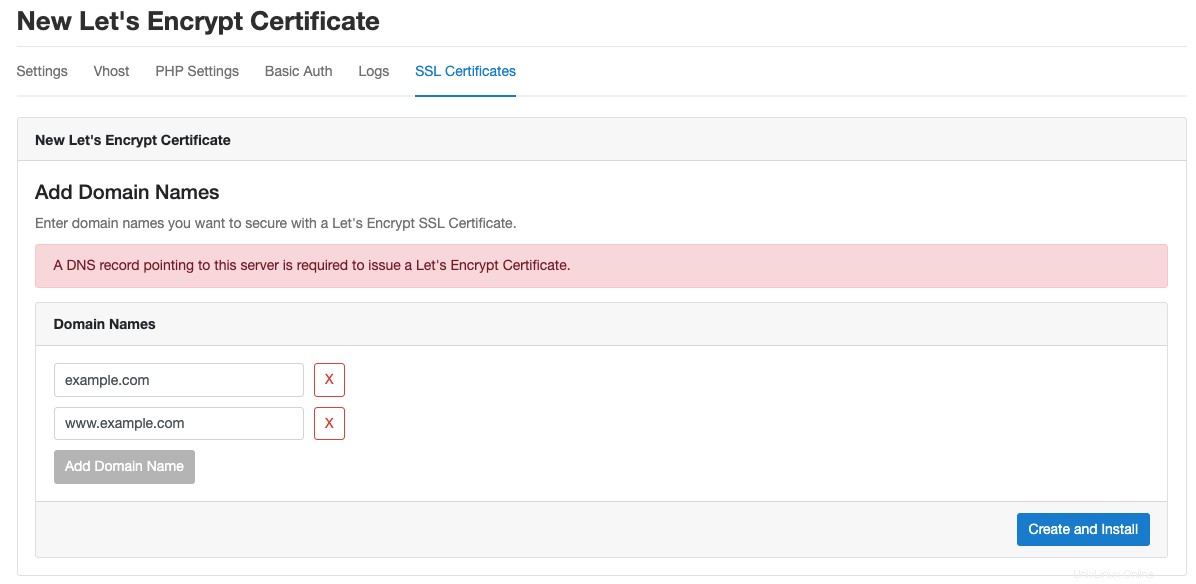
Une fois réussi, vous pourrez utiliser HTTPS et également accéder à votre tableau de bord CloudPanel via le domaine sur le port 8443 , et également ajouter de nouveaux domaines, configurer des applications, créer des utilisateurs dans la zone d'administration principale.
Conclusion
Félicitations, vous avez installé avec succès CloudPanel sur Debian 10. Pour plus d'informations sur la configuration de votre panneau principal, consultez la documentation officielle de CloudPanel.